Procedimiento para crear un patrón de puntos utilizando puntos de referencia en Creo Flexible Modeling
1. Cree un punto de referencia o una función de punto de referencia que contenga varios puntos de referencia que desee utilizar para colocar los miembros de patrón.
2. Pulse en > . Se abrirá la ficha Patrón (Pattern).
3. En Tipo (Type), seleccione  Punto (Point).
Punto (Point).
 Punto (Point).
Punto (Point).4. Si desea utilizar puntos de referencia para crear el patrón, pulse en  Desde punto de referencia (From Datum Point).
Desde punto de referencia (From Datum Point).
 Desde punto de referencia (From Datum Point).
Desde punto de referencia (From Datum Point).5. Para seleccionar referencias con el fin de definir el patrón maestro, pulse en la ficha Referencias (References) y realice una de las siguientes acciones:
◦ Pulse en el selector Superficies guía (Leader surfaces) y seleccione las superficies. Si fuera necesario, pulse en Detalles (Details) para abrir el cuadro de diálogo Conjuntos de superficies (Surface Sets).
◦ Pulse en el selector Curvas y datos de referencia guía (Leader curves and datums) y seleccione curvas y datos de referencia.

6. Para crear patrones de los redondeos y chaflanes seleccionados que conectan la geometría con patrón al modelo, pulse en la ficha Referencias (References) y marque la casilla Transformar redondeos/chaflanes de conexión seleccionados (Transform selected attachment rounds/chamfers). Si no se marca esta casilla, los redondeos y chaflanes de conexión seleccionados se quitan y, opcionalmente, se vuelven a crear.
7. Para seleccionar uno o varios puntos de colocación, en la ficha Patrón (Pattern), pulse en el selector Referencia (Reference) y seleccione un punto de referencia o una función de punto de referencia.

8. Opcionalmente, si desea utilizar un origen alternativo para colocar el patrón maestro diferente del centro geométrico por defecto de la función o la geometría guía, pulse en la casilla Usar origen alternativo (Use alternate origin), pulse en el selector y seleccione un punto de referencia, un sistema de coordenadas, un extremo de curva o un vértice.
9. Para definir las opciones de conexión, pulse en la ficha Conexión (Attachment) y realice lo siguiente:
◦ Para conectar todos los miembros de patrón a la geometría del modelo, seleccione la casilla Conectar miembros de patrón (Attach pattern members).
Cuando la casilla Conectar miembros de patrón (Attach pattern members) no está seleccionada, la geometría resultante es un tejido. El aspecto visual de las superficies sólidas originales se propaga a ambos lados del tejido resultante. |
◦ Para conectar todos los miembros de patrón a la geometría del modelo con redondeos o chaflanes del mismo tipo y cotas que los del patrón maestro, seleccione la casilla Crear redondeos/chaflanes (Create rounds/chamfers).
10. Pulse en  Aceptar (OK).
Aceptar (OK).
 Aceptar (OK).
Aceptar (OK).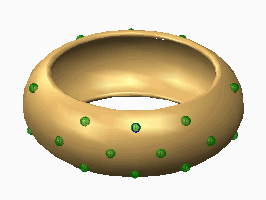
 Patrón flexible (Flexible Pattern)
Patrón flexible (Flexible Pattern)